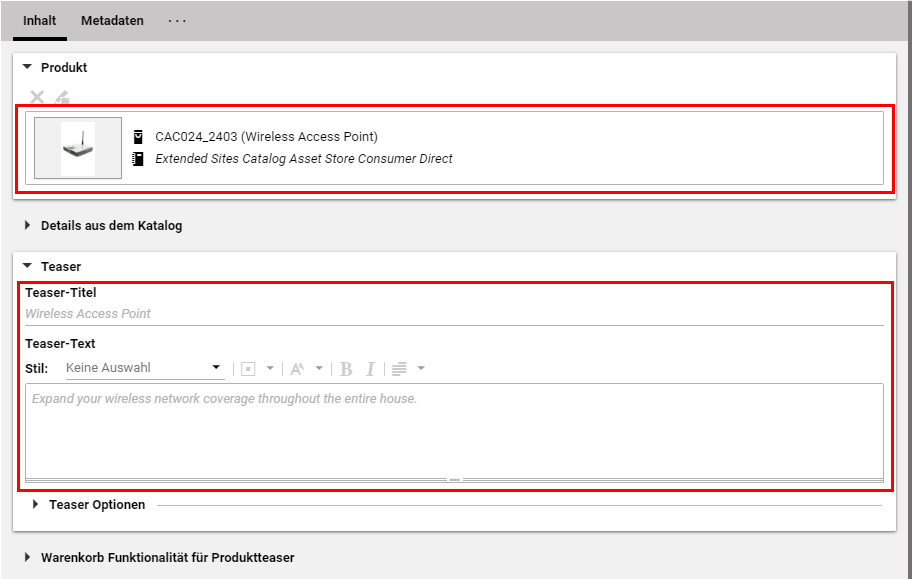Studio Benutzerhandbuch / Version 2010
Table Of Contents
Mit dem Produktteaser-Typ können Sie Teaser zu Ihrer Seite hinzufügen, die auf eCommerce Produkte
verlinken. Standardmäßig werden Teaser-Text und -Bild aus dem eCommerce Inhalt übernommen, Sie können es aber auch
mit Ihrem eigenen Inhalt überschreiben.
Produktteaser erstellen
Um einen neuen Produktteaser zu erstellen, gehen Sie wie folgt vor:
Wählen Sie ein Produkt in der Bibliothek aus.
Öffnen Sie das Kontextmenü für das Produkt und wählen Sie . Alternativ können Sie das Teaser für Produkt oder Produktvariante anlegen Symbol in der Werkzeugleiste wählen. Es öffnet sich der Produktteaser anlegen-Dialog. Sie können den Namen und Speicherort des Teasers ändern.
Es öffnet sich ein neuer
ProduktteaserInhalt. Das Produkt ist bereits im Produkt-Feld verlinkt und Teaser-Titel und Teaser-Text wurden aus dem Produkt übernommen.Wenn Sie den übernommenen Text durch eine fesselndere Beschreibung ersetzen wollen, tippen Sie einfach in das Teaser-Titel und Teaser-Text Feld.
Im Feld Warenkorb Funktionalität für Produktteaser können Sie wählen ob eine Schaltfläche zum Kaufen angezeigt wird (Buttons und Detailvorschau anzeigen oder nicht (Warenkorb-Funktionalität nicht anzeigen). Standardmäßig wird die Einstellung von der Seite übernommen, in der der Produktteaser verwendet wird (Einstellung von der Seite übernehmen).
Sie können auch das Produktbild überschreiben, anstatt das Bild aus dem eCommerce-System zu verwenden. Fügen Sie einfach ein Bild zum Bilder und andere Medien-Feld hinzu (siehe Kapitel 4.6.5: “Linklisten bearbeiten”)
Speichern Sie Ihre Änderungen.
Fügen Sie den Produktteaser zu Ihrer Seite hinzu
Die Seite zeigt nun den Produktteaser mit Ihren Änderungen an.